Ver análisis en Teams
En Microsoft Teams, los usuarios pueden ver análisis de equipos y canales de los que forman parte. Esta información proporciona a los usuarios información sobre los patrones de uso y la actividad en sus equipos. Los usuarios pueden ver datos como el número de usuarios activos, publicaciones, respuestas y más a tres niveles.
- El análisis entre equipos ofrece a los usuarios una visión general de los datos de uso de todos los equipos de los que son miembros o propietarios en una sola vista de lista.
- El análisis por equipo ofrece a los usuarios una vista más granular que muestra los datos de uso de un equipo específico.
- El análisis por canal proporciona a los usuarios una vista aún más granular, que muestra los datos de uso de un canal específico.
Los usuarios pueden filtrar cualquiera de estas vistas para ver los datos de un período de tiempo especificado.
Ver análisis entre equipos
En Teams, en la parte inferior de la lista de equipos, junto a Unirse a un equipo o crear uno, haga clic en Administrar equipos.
Haga clic en la pestaña Análisis .
Seleccione un intervalo de fechas para mostrar los datos de uso de todos los equipos de los que es miembro o propietario.
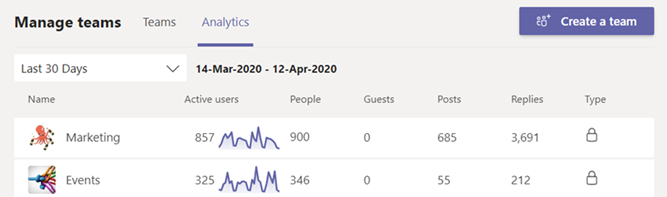
Elemento Descripción Nombre. Nombre del equipo. Usuarios activos Número de usuarios activos en el equipo y línea de tendencia de la actividad del equipo durante el período de tiempo especificado. Personas Número total de personas del equipo en el período de tiempo especificado. Esto incluye los propietarios del equipo, los miembros del equipo y los invitados. Invitados Número de invitados en el equipo durante el período de tiempo especificado. Mensajes Número de mensajes nuevos publicados en el chat de equipo durante el período de tiempo especificado. Respuestas Número de respuestas en el chat de equipo durante el período de tiempo especificado. Tipo Si el equipo es un equipo privado o público.
Ver análisis por equipo
En Teams, vaya al equipo que desee, haga clic en Más opciones (...) y, a continuación, haga clic en Administrar equipo.
Haga clic en la pestaña Análisis .
Seleccione un intervalo de fechas para mostrar los datos de uso del equipo.

Elemento Descripción Resumen Resumen de la actividad del equipo, incluidas las siguientes: - Usuarios: número total de usuarios en el período de tiempo especificado. Esto incluye los propietarios del equipo, los miembros del equipo y los invitados.
- Publicaciones: Número de mensajes nuevos publicados en el chat de equipo durante el período de tiempo especificado.
- Respuestas: Número de respuestas en el chat de equipo durante el período de tiempo especificado.
- Aplicaciones: número de aplicaciones agregadas al equipo.
- Reuniones: Número de reuniones de Teams organizadas a nivel de equipo.
Usuarios activos Número de usuarios activos e inactivos. Rol Número de usuarios por rol, incluidos los propietarios del equipo, los miembros del equipo y los invitados. Gráfico de usuarios activos Número de activos diarios. Desplace el puntero sobre el punto de una fecha determinada para ver el número de usuarios activos en esa fecha. Gráfico de mensajes Número total de mensajes publicados en el chat del equipo por fecha. Desplace el puntero sobre el punto de una fecha determinada para ver el número de nuevas publicaciones y respuestas publicadas en esa fecha.
Propina
También puede ver el análisis por equipo haciendo clic en un equipo en la lista en la vista de análisis entre equipos.
Ver análisis por canal
En Teams, vaya al canal que desee, haga clic en Más opciones (...) y, a continuación, haga clic en Administrar canal.
Haga clic en la pestaña Análisis .
Seleccione un intervalo de fechas para mostrar los datos de uso del canal.

Elemento Descripción Resumen Resumen de la actividad de canal, incluidas las siguientes: - Usuarios: número total de usuarios en el período de tiempo especificado. Esto incluye los propietarios del equipo, los miembros del equipo y los invitados.
- Publicaciones: número de mensajes nuevos publicados en el canal durante el período de tiempo especificado.
- Respuestas: número de respuestas en el canal durante el período de tiempo especificado.
- Aplicaciones: número de aplicaciones agregadas al canal.
Gráfico de mensajes Número total de mensajes publicados en el chat del canal por fecha. Desplace el puntero sobre el punto de una fecha determinada para ver el número de nuevas publicaciones y respuestas publicadas en esa fecha.
Propina
También puede ver análisis por canal seleccionando un canal en el cuadro de lista desplegable de la vista de análisis por equipo.
Nota
Definimos usuarios activos como usuarios que realizan una acción intencionada en el cliente de escritorio, el cliente móvil y el cliente web. Como ejemplos de una acción intencionada se incluyen iniciar un chat, realizar una llamada, compartir un archivo, editar un documento dentro de los equipos, participar en una reunión, etc. Eliminamos las acciones pasivas, como el arranque automático, minimizando una pantalla o cerrando la aplicación. También anulamos todas las acciones en un único id. de usuario.
Temas relacionados
Comentarios
Próximamente: A lo largo de 2024 iremos eliminando gradualmente GitHub Issues como mecanismo de comentarios sobre el contenido y lo sustituiremos por un nuevo sistema de comentarios. Para más información, vea: https://aka.ms/ContentUserFeedback.
Enviar y ver comentarios de